(컴퓨터, 노트북) 쓸만한 윈도우 10 기능, (돋보기, 멀티태스킹, 알람, 다른 나라 시간.시차.)
윈도우 10에는 꽤나 쓸만한 기능들이 있습니다.
일전 소개해드린 작업표시줄에 빠른 실행 만들기는 상당히 괜찮은 기능임에도 윈도우 10에서는 지원하지 않아 만들어 써야 했는데요. 오늘은 윈도우 10에서 기본적으로 제공해주는 몇 가지 기능들에 대해 소개해 볼까 합니다.
윈도우 돋보기, 실수로 꺼버린 창 복구, 멀티태스킹 기능, 실수로 닫은 창 복구, 윈도우 알람 등에 대해 소개해 드릴 텐데, 알고 계시는 부분은 패스하시고, 필요한 부분만 보셔도 좋을 듯합니다.
윈도우 10 돋보기
윈도우 창을 확대 축소하는 방법은 여러 가지가 있습니다.
가장 많이들 사용하시는 방법이 컨트롤 키를 누른 상태에서, 마우스 휠을 굴려 확대 혹은 축소를 하는 방법일 텐데요, 이 방법은 전체 창을 확대 축소시키므로 특정 부분만 확대하기를 원할 때는 조금 불편합니다.
이럴 때 돋보기 기능을 이용하면 좋습니다.
사용하는 방법은
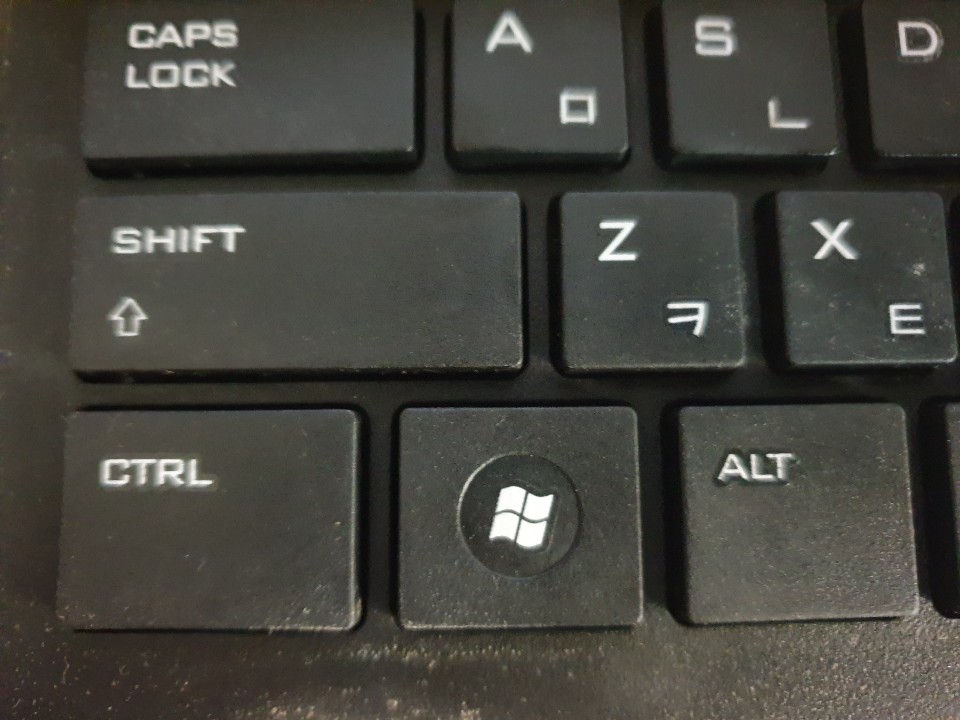
키보드의 윈도우키를 누른 상태에서 + 키를 동시에 눌러주시면 됩니다.
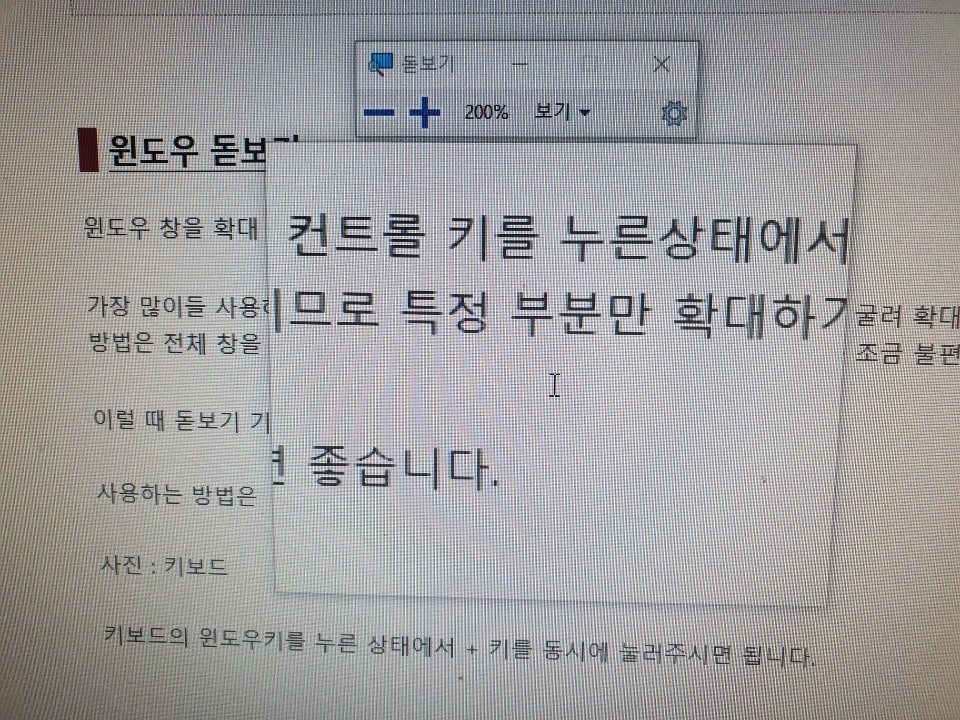
위 사진처럼 특정 부분을 확대해 볼 수 있고, 톱니바퀴 모양의 설정을 누르시면 취향에 맞게 설정도 가능합니다.
실수로 꺼버린 창 복구

제가 많이 하는 바보짓 중에 하나인데, 블로그 포스팅을 위한 자료를 찾다 보면 창을 상당히 여러 개 열어두고 검색을 하면서 작업을 하게 됩니다. 그렇게 작업을 하다 보면, 너무 많이 열어둔 창 때문에 실수로 엉뚱한 창을 닫고는 합니다.
이런 경우 사용하면 좋을 기능입니다.
CTRL, SHIFT, T
컨트롤 키와 시프트키 영문 T를 동시에 눌러주면 직전에 닫았던 창이 다시 열립니다.
저 같은 경우에는 IE와 크롬, 웨일 등을 동시에 사용하는 경우가 많은데, 각기 따로 작동하니, 해당 브라우저에 가서 시행하시면 되겠습니다.
크롬에서 위의 키를 누르면 크롬에서 최근에 닫았던 창이 열리고, IE에서는 IE에서 마지막으로 닫은 창이 열리는 식입니다.
멀티태스킹
윈도우에서 창을 여러 개 열어놓고 사용할 때 사용하면 좋은 기능입니다.
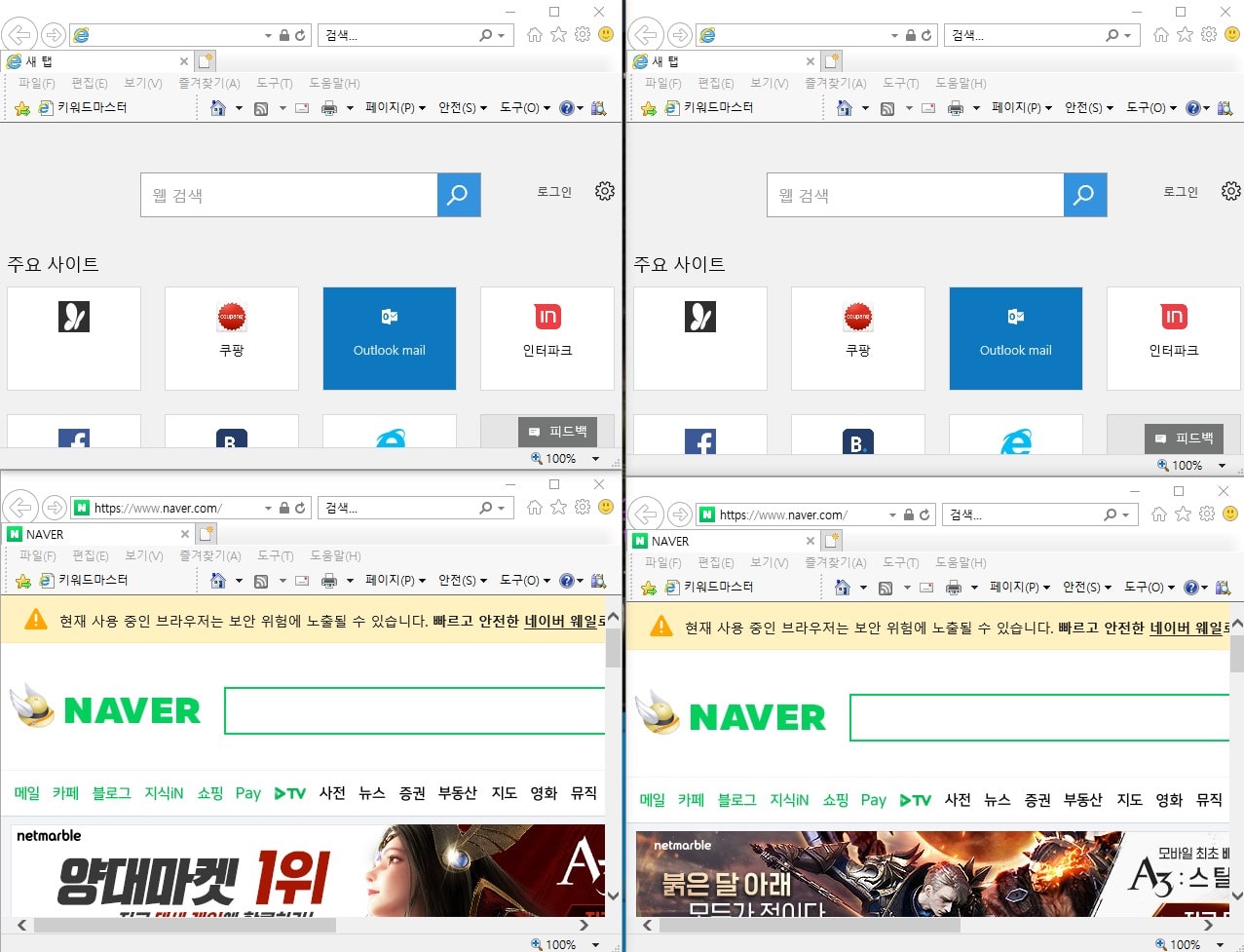
듀얼 모니터를 사용 중인데도 컴퓨터로 작업을 하다 보면 창을 상당히 여러 개 열어놓고 사용하게 됩니다. 대부분의 윈도우 버전에서 멀티태스킹 기능을 사용하도록 설정이 되어있지만, 혹 설정이 안되어 있으신 분은.
윈도우 설정에서 멀티태스킹을 검색하셔서 세팅을 해주시면 됩니다. 아마.. 대부분 기본적으로 사용하게끔 설정이 되어 있으실 겁니다.
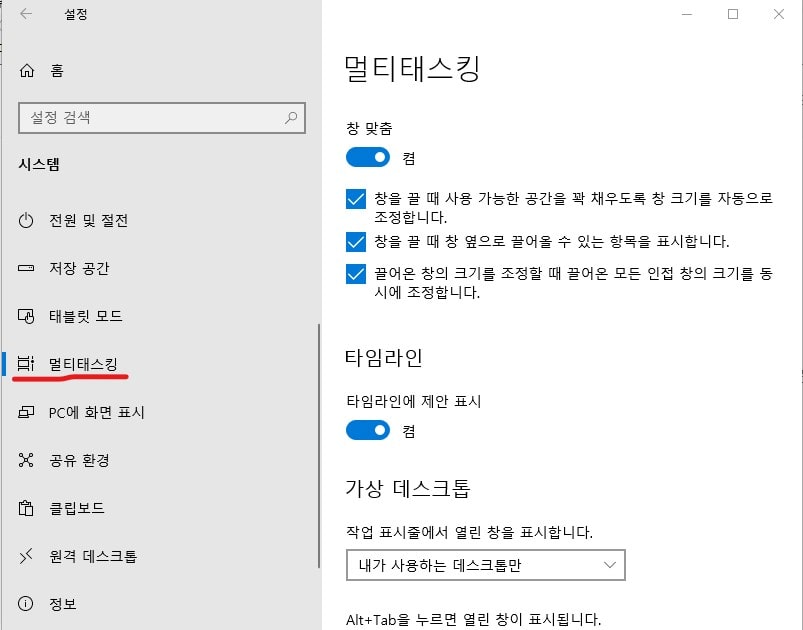
사용하는 방법은 역시 간단합니다. 두 가지 방법으로 사용할 수 있는데,
1. 창을 모니터 모서리로 끌고 가기.
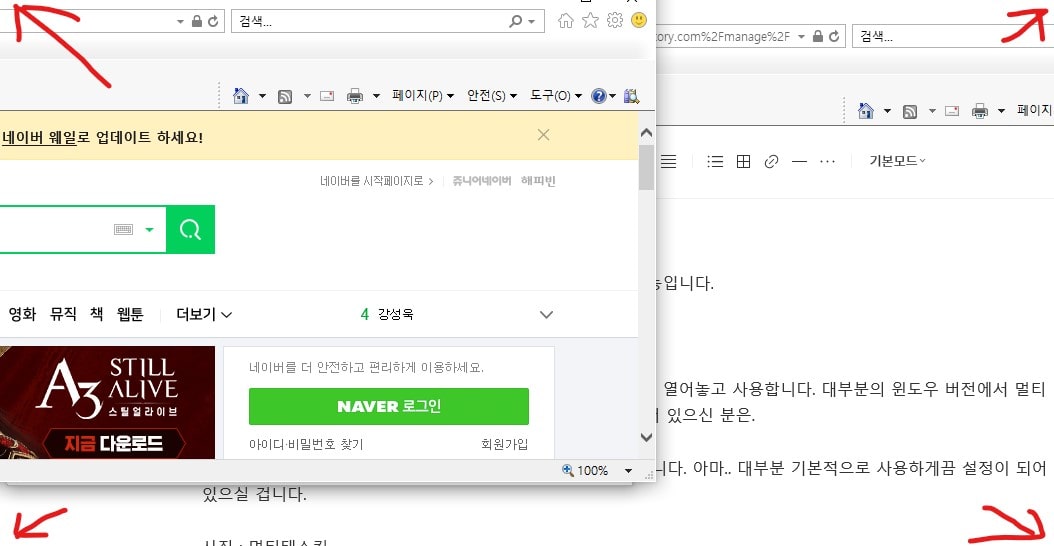
위 사진처럼 옮기려는 창을 모니터의 네 끝으로 끌고 가면 저절로 크기 조절이 됩니다.
2. 윈도우 키와 화살표를 이용
위에 윈도우 돋보기를 이용할 때 사용했던 윈도우 키를 다시 이용하는 방법입니다.
윈도우 키를 누른 상태에서 키보드의 방향키(→←↑↓)를 누르면, 윈도우 창이 정렬이 됩니다. 정말 별거 아닌데, 말로 설명하면 오히려 설명이 더 길어지므로, 그냥 한 번 눌러보시면 될 듯 합니다. 정말 간단합니다. 왼쪽 방향키를 누르면 왼쪽으로 열린 창이 붙고, 그 상태에서 위쪽 방향키를 누르면 왼쪽 위로 창이 붙습니다.
역시 말로 설명드릴려니 복잡한데. 그냥 윈도우 키 누르시고 방향키 눌러보세요.
윈도우 10 알람 및 다른 나라 시차.
요즘은 거의 사용하지 않지만, 회사 다닐 때는 종종 사용했던 기능입니다.
회사에서 문서 작업을 정신없이 하다 보면, 가끔 미팅 시간이나 회의 시간을 놓치는 경우가 있어 사용했던 방법입니다.
기본적인 사용법은 휴대폰에서 사용하는 알람 앱과 대동소이합니다.
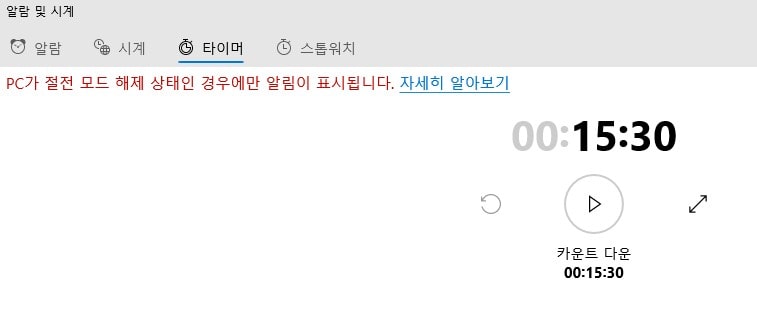
윈도우 시작을 눌러 앱 목록에서 알람 및 시계를 선택하거나, 검색 상자에서 검색을 하시면 됩니다. 기본적으로 설치되어 있는 기능입니다. 단, 소리의 크기를 미리 확인해 두시는 것이 좋습니다. 소리가 너무 크면 주변 사람들이 놀라게 될 지도…..
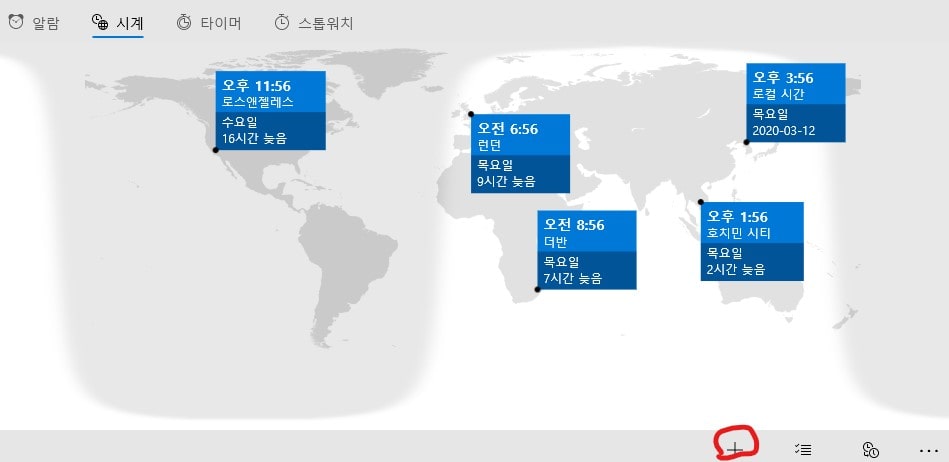
시계 파트에서는 위 사진처럼 +를 누르면 다른 나라의 시간들도 동시에 표시해 둘 수 있습니다. 해외 쪽 업무를 하시는 분들이 사용하시면 좋은 기능입니다.
이상 윈도우10에서 사용하면 좋을 몇 가지 기능들에 대해 소개해 드렸는데요, 다음에 생각나면 오늘 소개 못 해 드렸던 다른 자잘한 기능들을 들고 다시 돌아오도록 하겠습니다.
